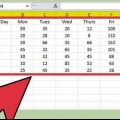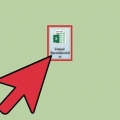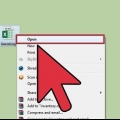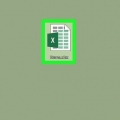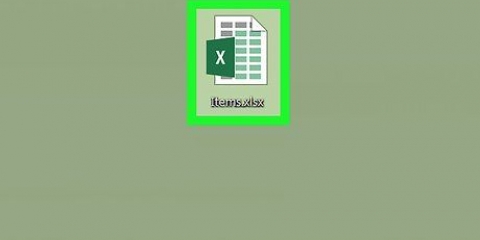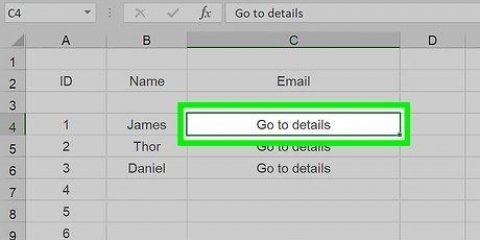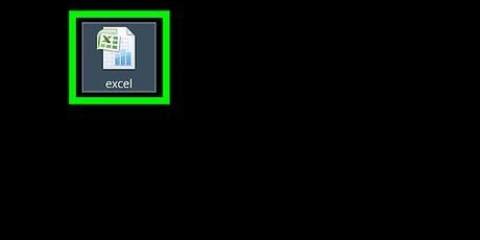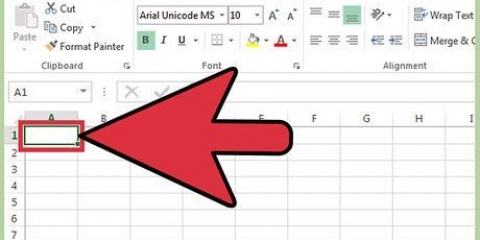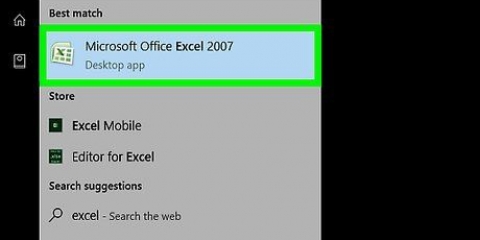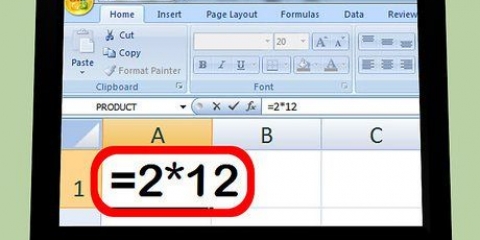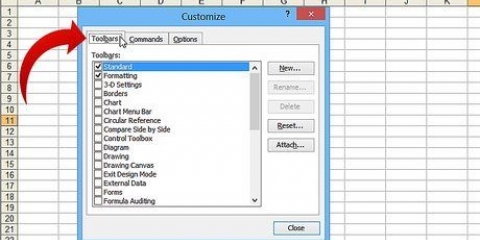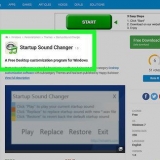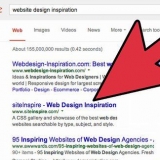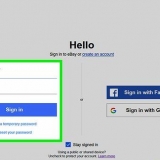Du kan oprette tre eller flere y-akser i Excel med EZplot eller Multy_Y fra OfficeExpander.com. Prøv først demoversionen for at sikre, at du kan lide den. Du vil måske prøve dette først ved at bruge et simpelt datasæt for at prøve det først.
Tilføj en anden y-akse til et diagram i excel
Indhold
Det kan være meget nyttigt at tegne flere datatendenser ved hjælp af Excel. Men hvis dataene har forskellige enheder, tror du måske, at du ikke kan lave det diagram, du har brug for. Bare rolig, det kan du – og det er i princippet meget enkelt!
Trin
Metode 1 af 2: Tilføjelse af en anden y-akse

1. Opret et diagram i Excel, som du ville gøre, hvis alle enheder var ens.

2. Gå til grafen og højreklik på linjen i det datasæt, som du vil tilføje den ekstra y-akse til. Hvis du for eksempel vil tilføje en ekstra y-akse for engagementsraten, skal du klikke på den røde linje.

3. Vælg `Format dataserie`.

4. Under `Axis` vælg alternativknappen for `Sekundær akse`.

5. Vælg OK, og en anden y-akse skulle nu vises i grafen.
Metode 2 af 2: Skift diagramtypen for det andet datasæt

1. Gå tilbage til grafen og højreklik på linjen i det datasæt, som du vil tilføje en ekstra y-akse til. Hvis du for eksempel vil tilføje en ekstra y-akse for engagementsraten, skal du klikke på den røde linje.

2. Vælg `Anden type diagramserie...`

3. Vælg den diagramtype, du vil bruge til dit andet datasæt. I dette eksempel er der valgt et søjlediagram.
Tips
Artikler om emnet "Tilføj en anden y-akse til et diagram i excel"
Оцените, пожалуйста статью
Populær